Jag pratade i de tidigare handledningarna om Vad är det Modern Standby si hur du aktiverar eller avaktiverar Modern Standby pe Windows 10 si Windows 11. I den här handledningen kommer vi att se ett annat sätt standby finns på datorer, men aktiveras inte av default och för bärbara datorer. Vad är Hybrid? Sleep och hur aktiverar du detta läge standby på laptop med Windows 11 eller Windows 10. Steg för steg handledning som alla kan förstå, utan att behöva vara en datorexpert.
modul Sleep classic (S3) Jag såg att den lägger öppna applikationer i RAM-minnet, vilket ger en kortare tid att gå in och ur tillståndet jämfört med Hibernate. Sättet att standby Hibernate lägger in aktiviteterna från stunden av viloläge i en fil hiberfil.sys pe hard disk.
För datorer aktiverar även Microsoft default läge standby Hybrid Sleep för datorer, medan för hybridbärbara datorer Sleep måste aktiveras manuellt av användaren.
Koppprins
Vad är Hybrid? Sleep och hur aktiverar du denna typ av standby på laptop med Windows 11 eller Windows 10
modul Sleep (S3) sparar data i RAM-minnet och har en låg energiförbrukning. Modul Hibernate spara data på hard disk, och energikostnaden är noll. Om en bärbar dator är i läget Sleep och batteriet är helt förbrukat, finns det en risk att applikationerna, de dokument som sparades i RAM-minnet vid avstängningen, inte kan öppnas igen när enheten startas om. Försvinn.
Vad är Hybrid? Sleep?
Hybrid Sleep det är en kombination mellan Sleep (S3) och Hibernate. Data för applikationerna som öppnades när du gick in i Hybrid Sleep Jag använder samma lagringsarkitektur som vid Sleep (S3), dock från RAM-minnet sparas data på hårddisken. I händelse av att den bärbara datorn eller datorn förblir utan elektrisk energi alls, kommer användaren inte att förlora de öppna applikationerna och dokumenten från det ögonblick han går in i tillståndet standby. Under hela denna tid går den bärbara datorn eller datorn in i ett tillstånd med minskad energiförbrukning. Low power mode.
Hur man aktiverar Hybrid Sleep pe Windows 11 eller Windows 10?
1. Du öppnar Control Panel därefter Hardware and Sound.
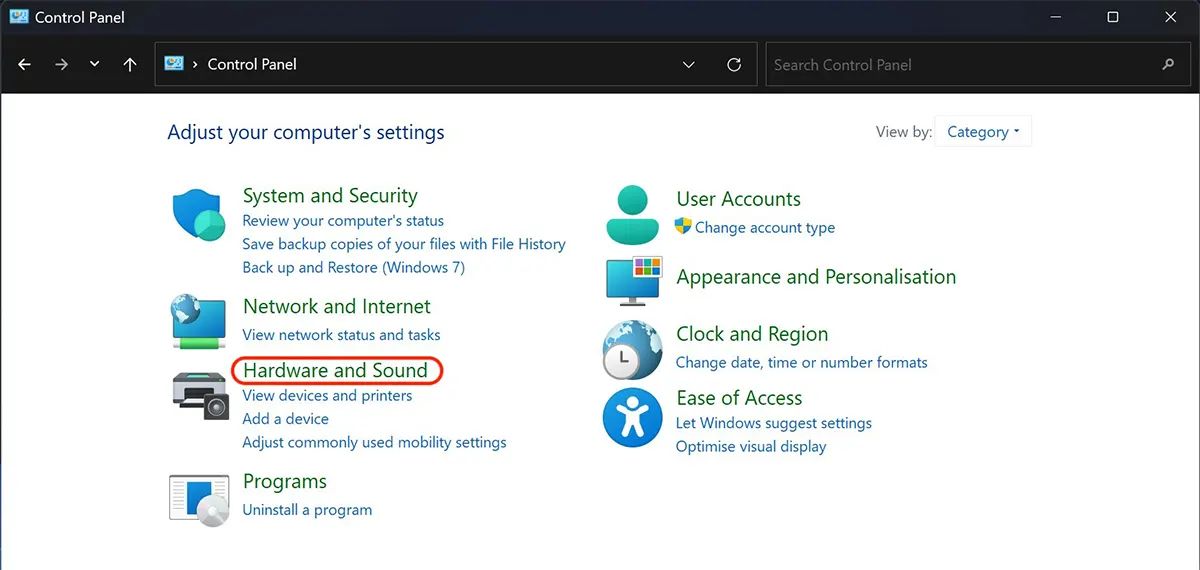
2. i Hardware and Sounds klicka på Power Options.
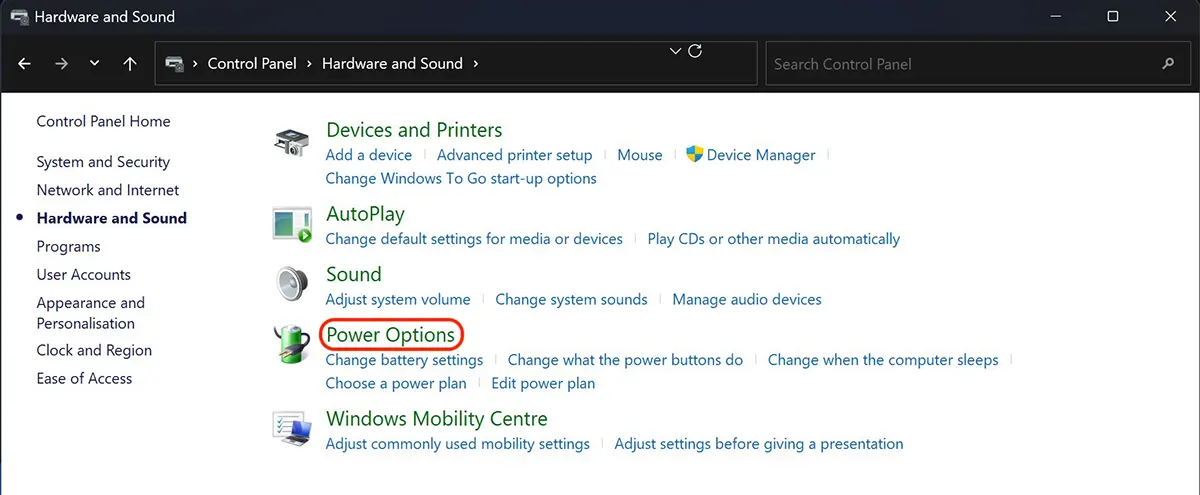
3. Change plan settings in Power Options.
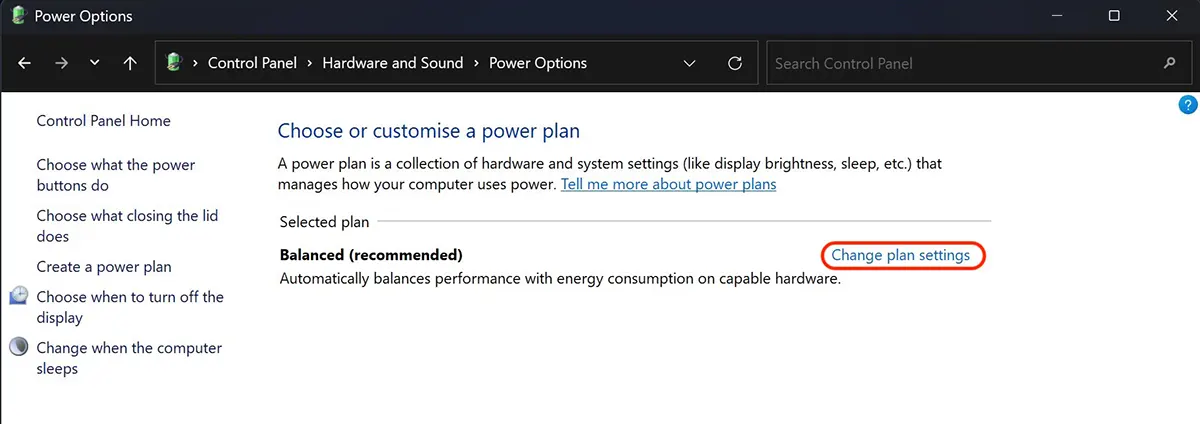
4. klicka på Change advanced power settings.
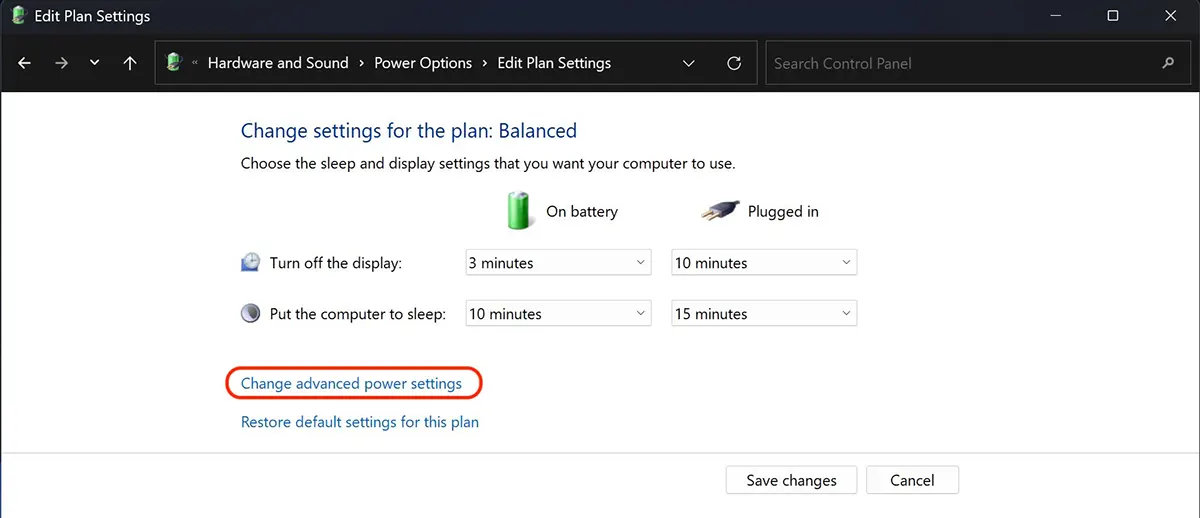
5. Gå till inställningarna för energiplanen Sleep → Allow hybrid sleep → On.
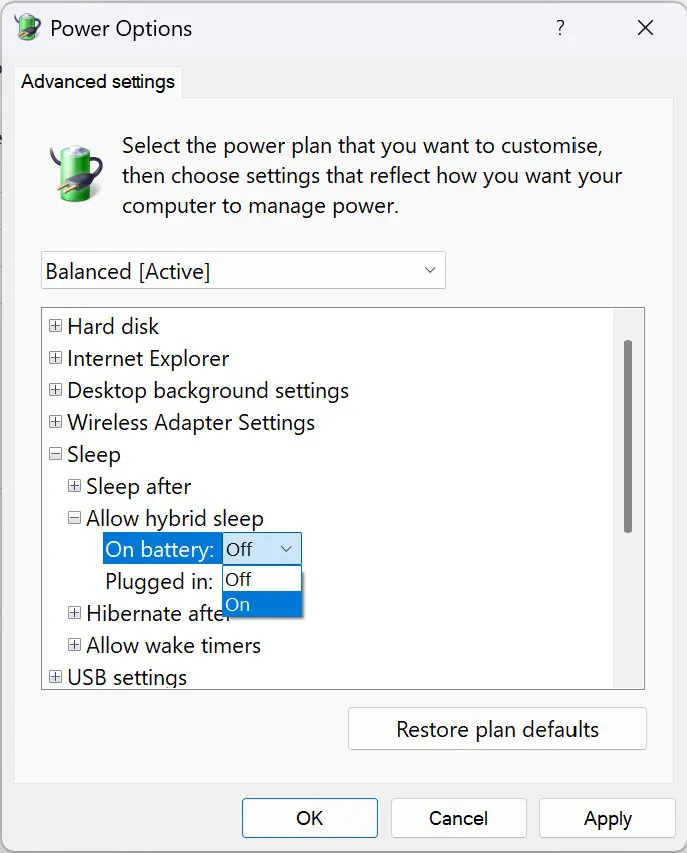
Hybrid Sleep på den bärbara datorn har du möjlighet att välja aktivering för de scenarier där den är ansluten till elkällan eller körs på batteriresurser. Klick Apply för att spara ändringar.